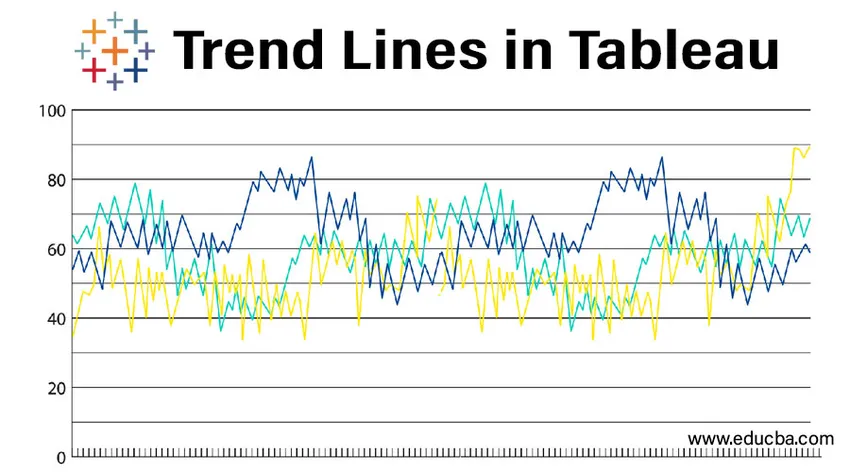
Johdanto Tableaun trendilinjoihin
Trendit tarjoavat tärkeitä näkemyksiä analyysiin, se tuo esiin tietosuuntaukset. Tableau luo trendilinjat mittojen ja mittojen kentällä. Jotta trendisuunnat voidaan lisätä tietoihin, molempien akselien on sisällettävä numeroita (sarakkeita ja rivejä). Tableau ei luo trendiriviä kaupungin tai maan nimelle ulottuvuudelle, koska se ei sisällä numeroita.
Matemaattisia malleja käytetään trendiviivojen luomiseen. Tableau tarjoaa viisi trendilinjavaihtoehtoa - 1. Lineaarinen 2. Logaritminen 3. Eksponentiaalinen 4. Polynomi 5. Teho
Trendilinjojen avulla voimme nähdä trendissä esiintyvän datan. Voimme tuoda esiin suuntauksemme olemassa olevassa tiedossa. Taulukon takia voimme julkaista näkymän, joka sisältää trendiviivat, tai jakaa näkymän, jolla on trendiviivat, muille.
Kuinka luoda trendisuunta taulukkoon?
- Avaa taulukko-sovellus.
- Avoin tietolähde.
- Vedä tilaustaulukko työkirjaan.
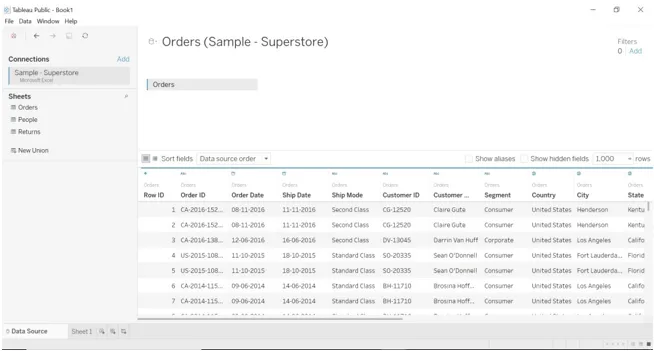
- Siirry taulukkoon.
- Vedä Tilauspäivämäärä (mitta) ja Alennus (mitta) sarakkeisiin ja riveihin.
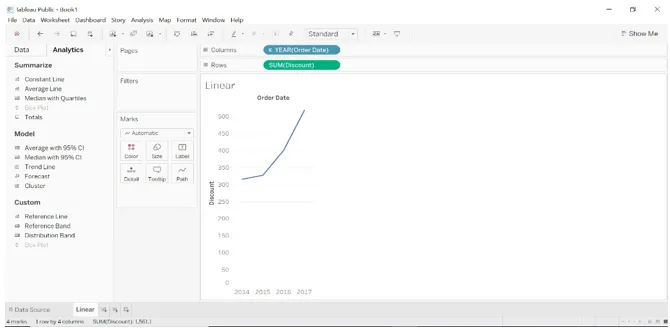
- Siirry Analytics-ruutuun, valitse Trendirivi ja vedä sen luoma yleiskuva.
- Valitse Lineaarinen trendi-rivi.
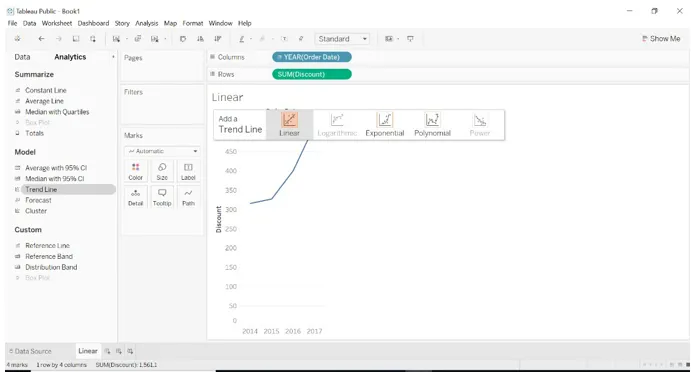
- Näkymä muuttuu, kun trendiviiva on valittu.
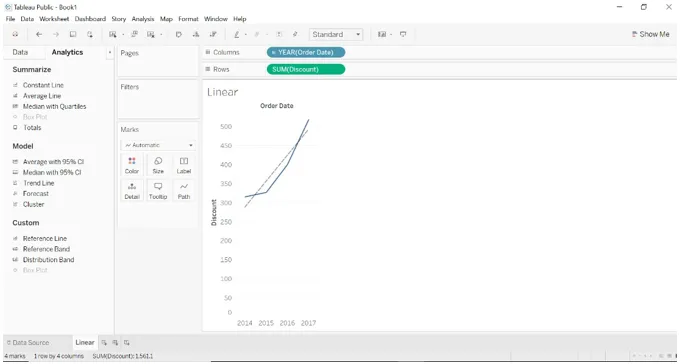
- Voimme nähdä kuvauksen luodusta trendilinjasta.
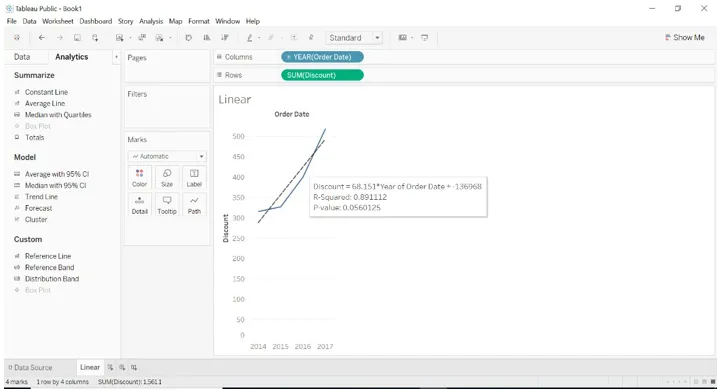
- Vedä lähetyspäivämäärä ulottuvuuksiin sarakkeisiin ja voitto-mittari riveihin.
- Siirry analysointiruutuun ja valitse trendi.
- Vedä trendilinjan yleiskatsausta ja valitse Exponentiaalinen trendi.
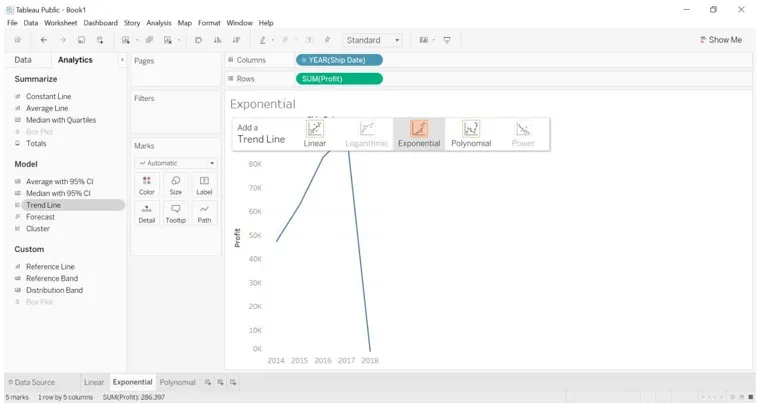
- Tulos muuttuu trendiviivan vetäessä.
- Vie hiiri trendilinjan yli, näemme trendirivin kuvauksen.
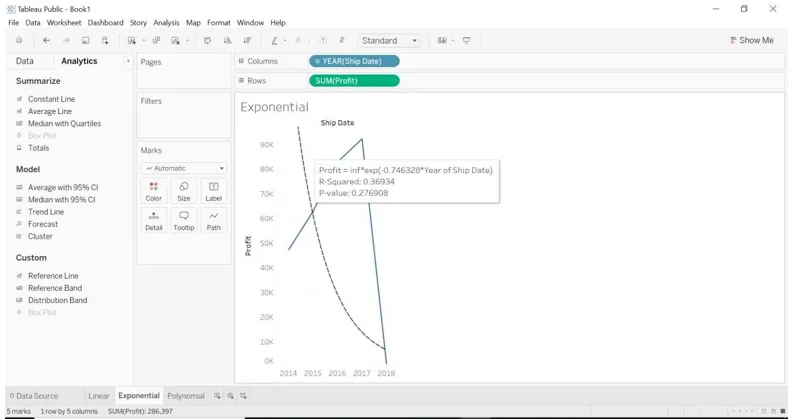
- Vedä lähetyspäivämäärä (ulottuvuus) sarakkeisiin ja myynti (mittaa) riveihin.
- Siirry analysointiruutuun ja valitse trendi.
- Vedä trendilinjan yleiskatsausta ja valitse polynominen trendiviiva.
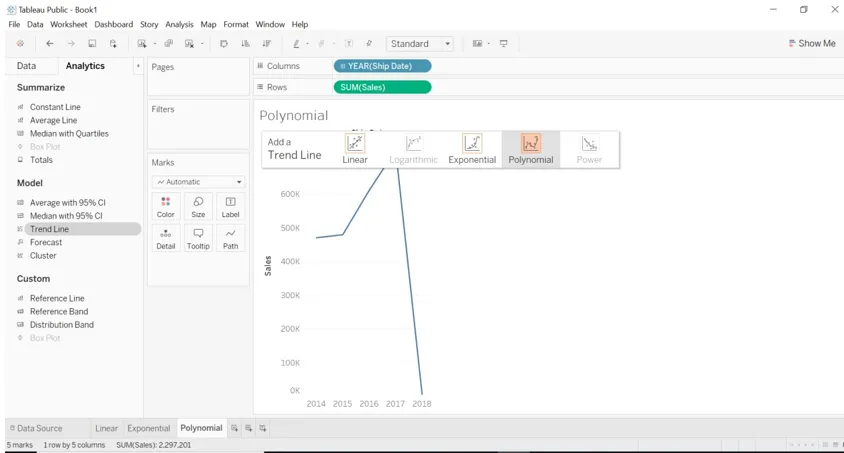
- Kun trendiviivan vetämä näkymä muuttuu ja näemme trendirivin kuvauksen.
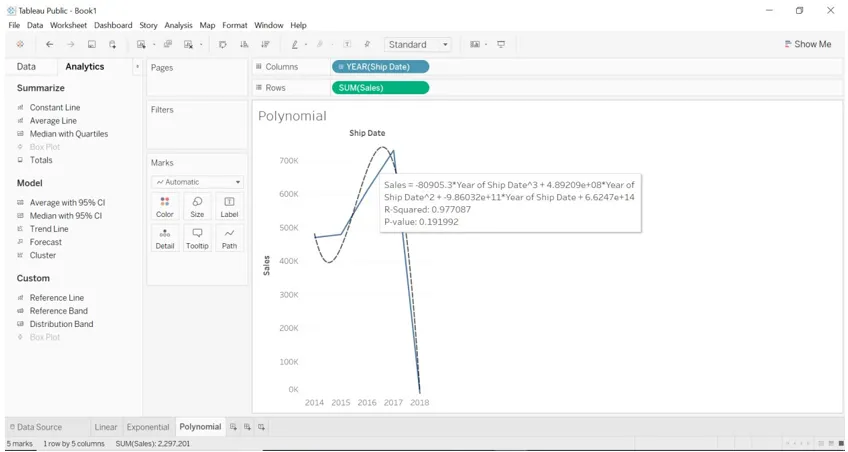
- Piirrämme logaritmisen trendiviivan.
- Vedä tilauksen päivämäärä (ulottuvuus) sarakkeisiin.
- Vedä myynti (ulottuvuus) sarakkeisiin.
- Vedä alennus (mittaa) riveihin.
- Siirry analysointiruutuun ja valitse Trendirivi.
- Vedä trendilinjaa logaritmiseksi nähdäksesi.
Näet seuraavan kuvan.
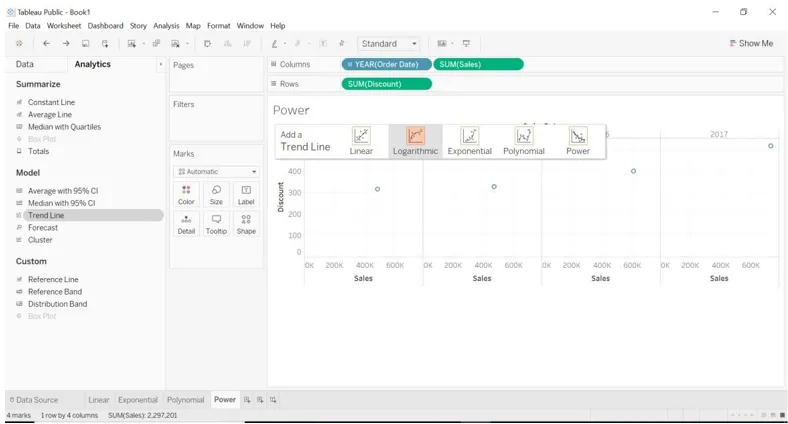
- Vedä alueet väreiksi.
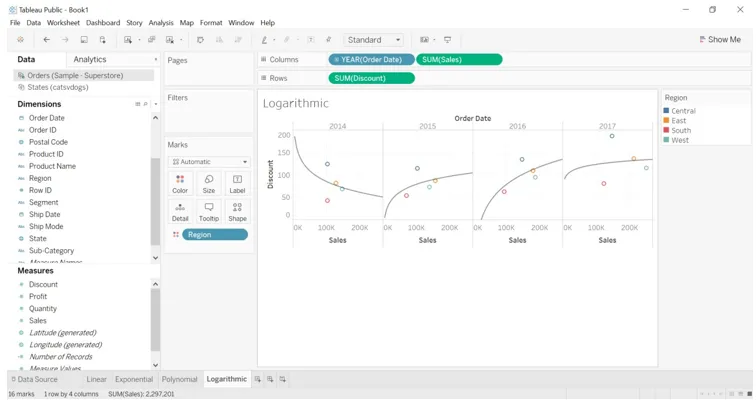
- Piirrämme Power-trendilinjan.
- Vedä lähetyspäivämäärä (ulottuvuus) sarakkeisiin.
- Vedä voitto (mittaa) sarakkeisiin.
- Vedä myynti (mittaa) riveihin.
- Siirry analysointiruutuun, valitse trendirivi ja vedä sitä nähdäksesi.
- Vedä trendilinjaa valtaan trendilinjana.
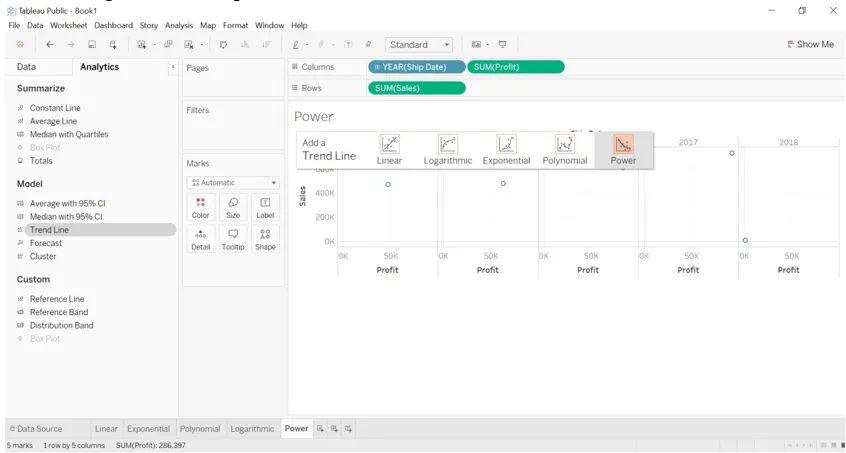
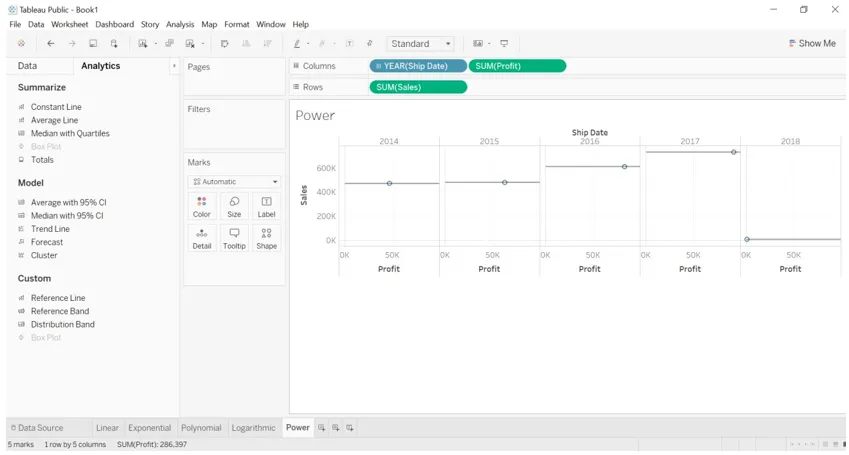
Kuinka Trend Line toimii?
Tietojen tilastollisen analyysin ennustamiseen käytetyt suuntaviivat. Oletetaan, että siinä viitataan luomaan lineaariseen malliin. Tässä esimerkissä näemme kuinka alennus on kasvanut vuosittain. Laskemalla alennuksen voimme saada tuloksen, jonka olemme saaneet vuosittain. Voimme laskea lukujen tilastotiedot trendisuuntien avulla. Meidän ei tarvitse tehdä laskelmia, se on sisäänrakennettu taulukkoon. Meidän tarvitsee vain vetää sopiva kenttä saadaksemme tietoa tiedoista.
Katso alla olevaa kuvaa saadaksesi voittoa vuosittain käyttämällä alennusta.
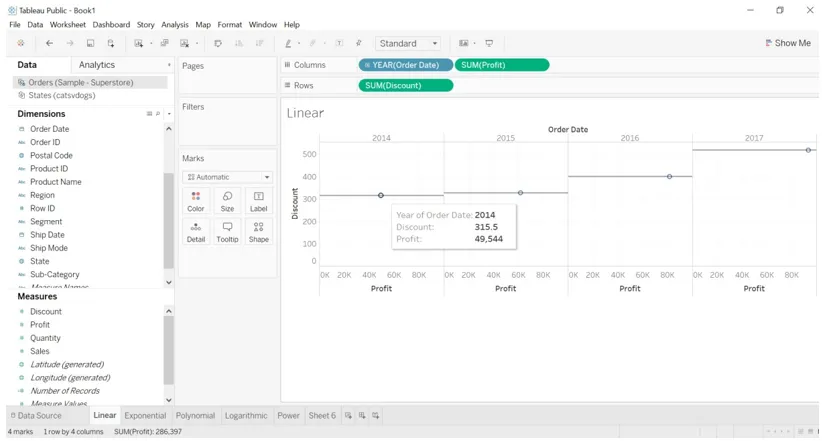
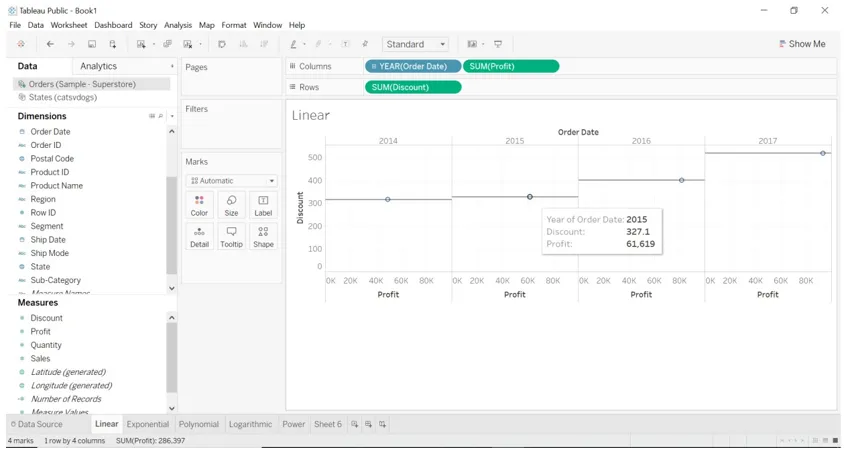
Edellä mainittua esimerkkiä noudattaen voimme ymmärtää, että jos alamme visualisoida tietoja, saamme satunnaisia kuvaajia. Trendiviivat auttavat meitä piirtämään tiedot parhaiten sopivalla käyrällä tai suorilla viivoilla.
Yhden numerokentän pitäisi olla läsnä sarakehyllyssä ja yhden numeerisen kentän hyllyssä.
Trendirivit antavat yksityiskohdat jokaisesta piirustuksesta.
a) Valitse trendilinja ja napsauta kuvaa trendiriviä.
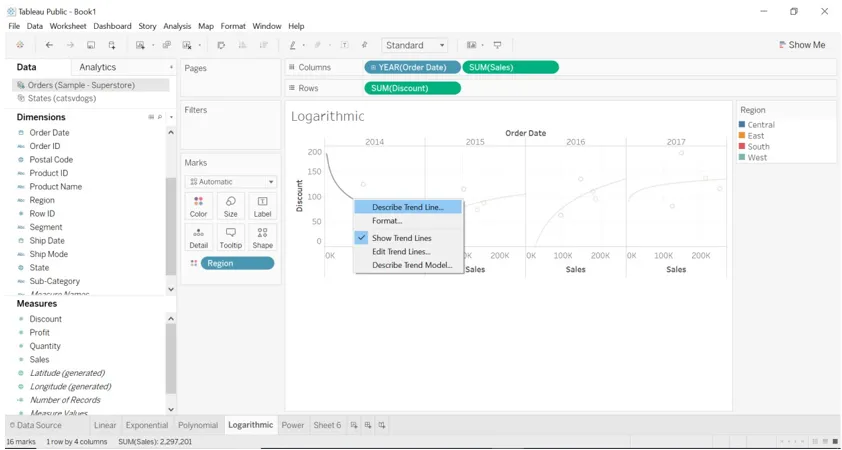
b) Pääset kuvan alapuolelle napsauttamalla kuvaa trendi-riviä.

- Lineaarisen suhteen arvioimiseksi parhaat esimerkit ovat lineaariset trendiviivat. Heillä on seuraava kaavan muoto. Y = b0 + b1X
- Kun muutosnopeus kasvaa tai pienenee muuttujien välillä, voimme käyttää logaritmista trendiviivaa. Yllä olevassa esimerkissä voimme havaita, kuinka muutosaste (alennus) vaikuttaa.
- Kun muutosnopeus nousee nopeasti muuttujien välillä, voimme käyttää eksponentiaalista trendiä. Yllä olevassa esimerkissä näemme kuinka voitto muuttuu kullakin alueella.
- Käyräviivat ovat vain polynomisen trendilinjan muutosnopeuden vaihteleessa.
- Voimatrendirivi käyttää luonnollista lokia muuttujien muuntamiseen, se ei hyväksy arvoa, joka on pienempi kuin nolla, koska logaritmia ei tehdä nolla-arvolle. Yllä olevassa esimerkissä voimme havaita tämän.
Muokkaa trendiviivoja
- Napsauta trendiä.
- Valitse suuntausrivi. Uusi valintaikkuna avautuu.
- Voimme muokata sitä haluamallasi tavalla, olemme valinneet vain alueen. Kaavio muuttuu.
Ennen muokkaamista
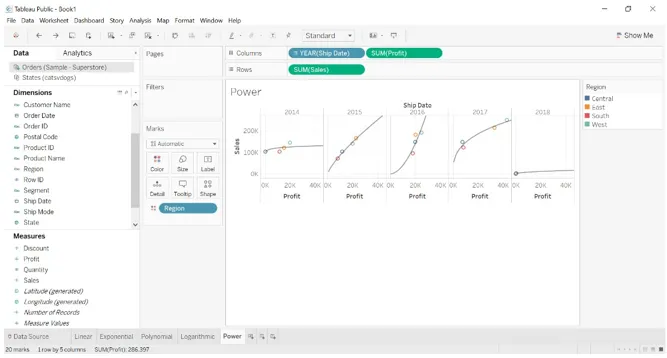
Muokkaamisen jälkeen
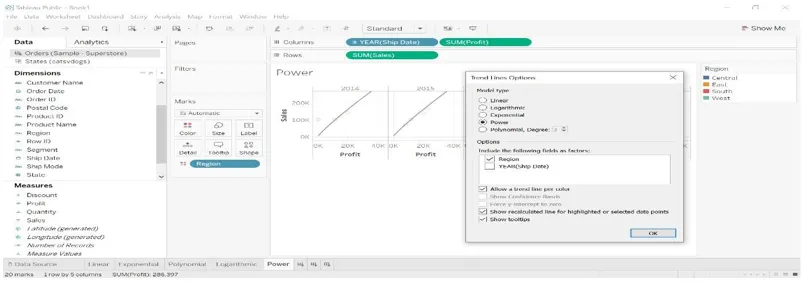
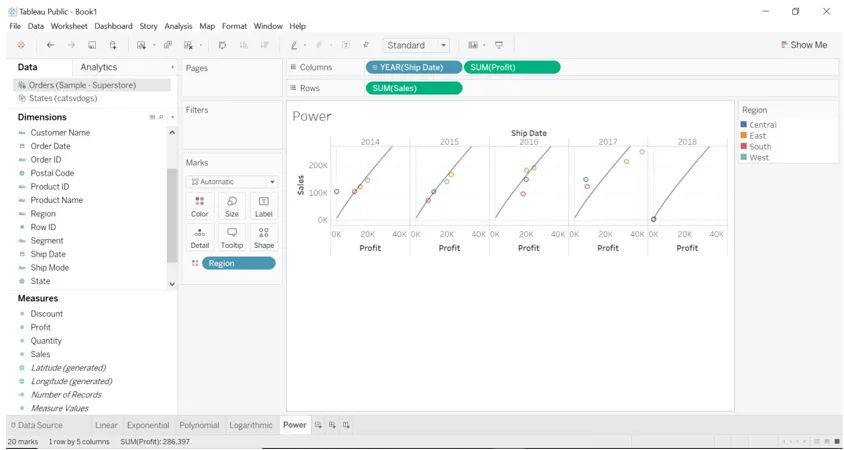
Dashboard
Olemme luoneet kojetaulun, jossa on kaikenlaisia lineaarisia malleja. Osa piilotiedostoista on piilotettu. Vedä ja pudota kaikki taulukot kojelautaan ja visualisoi se haluamallasi tavalla.
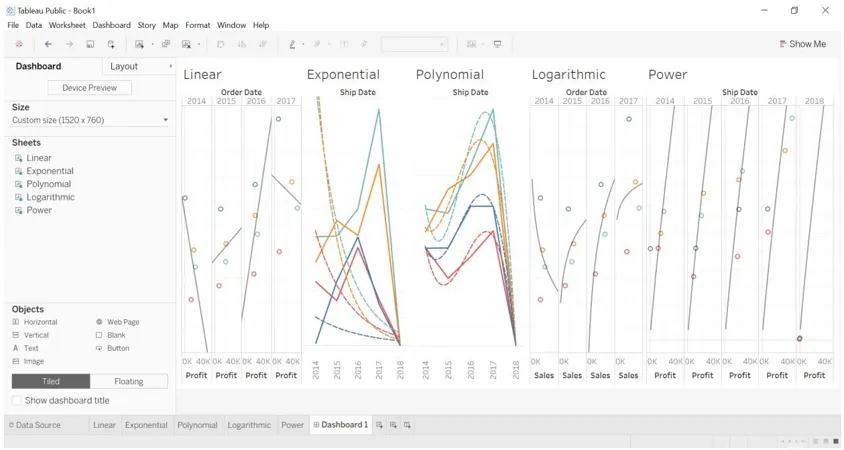
Kuvaile trendimalli
Tämä taulukon ominaisuus näyttää meille kuinka kaava lasketaan mallille.
- Napsauta trendiä.
- Valitse kuvaa trendisuunta. Näet alla olevan kuvan.
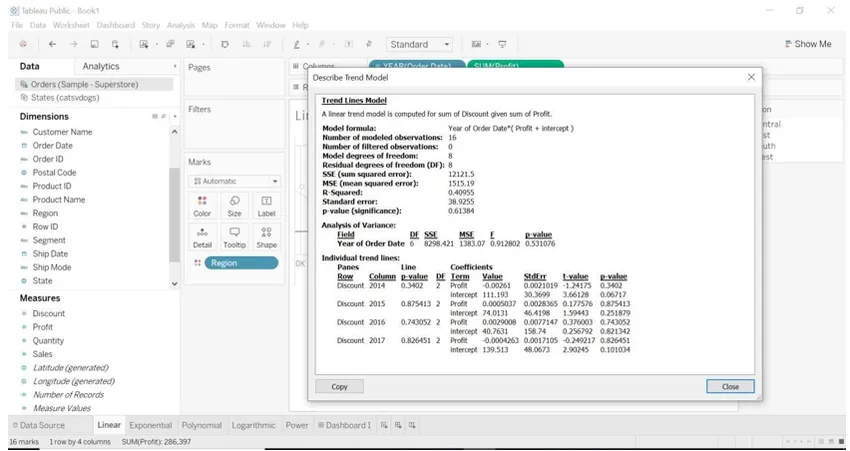
johtopäätös
Olemme oppineet, mitä trendiviivat ovat, kuinka sitä käytetään ja milloin käyttää mitä trendiviivamallia.
Jos henkilö ei tunne matematiikkaa eli tilastoja, hänen ei tarvitse huolehtia siitä, miten trendi lasketaan tai miten kaavaa sovelletaan. Meidän tarvitsee vain tietää, minkä tietokentän kanssa haluamme analysoida.
Suositellut artikkelit
Tämä on opas Trend Linesiin Tableaussa. Tässä keskustellaan siitä, kuinka luoda trendipiiri taulukkoon ja miten se toimii. Voit myös tarkastella seuraavaa artikkelia saadaksesi lisätietoja -
- Tableau-kojelaudan luominen
- Parametrit taulukossa
- Lajittelu taulukossa
- Sääennuste Tableau
- Kääntötaulu taulukossa
- Tableau-kontekstisuodatin
- Tableaan luettelotaulu
- Johdanto Tableaun ominaisuuksiin ja ominaisuuksiin